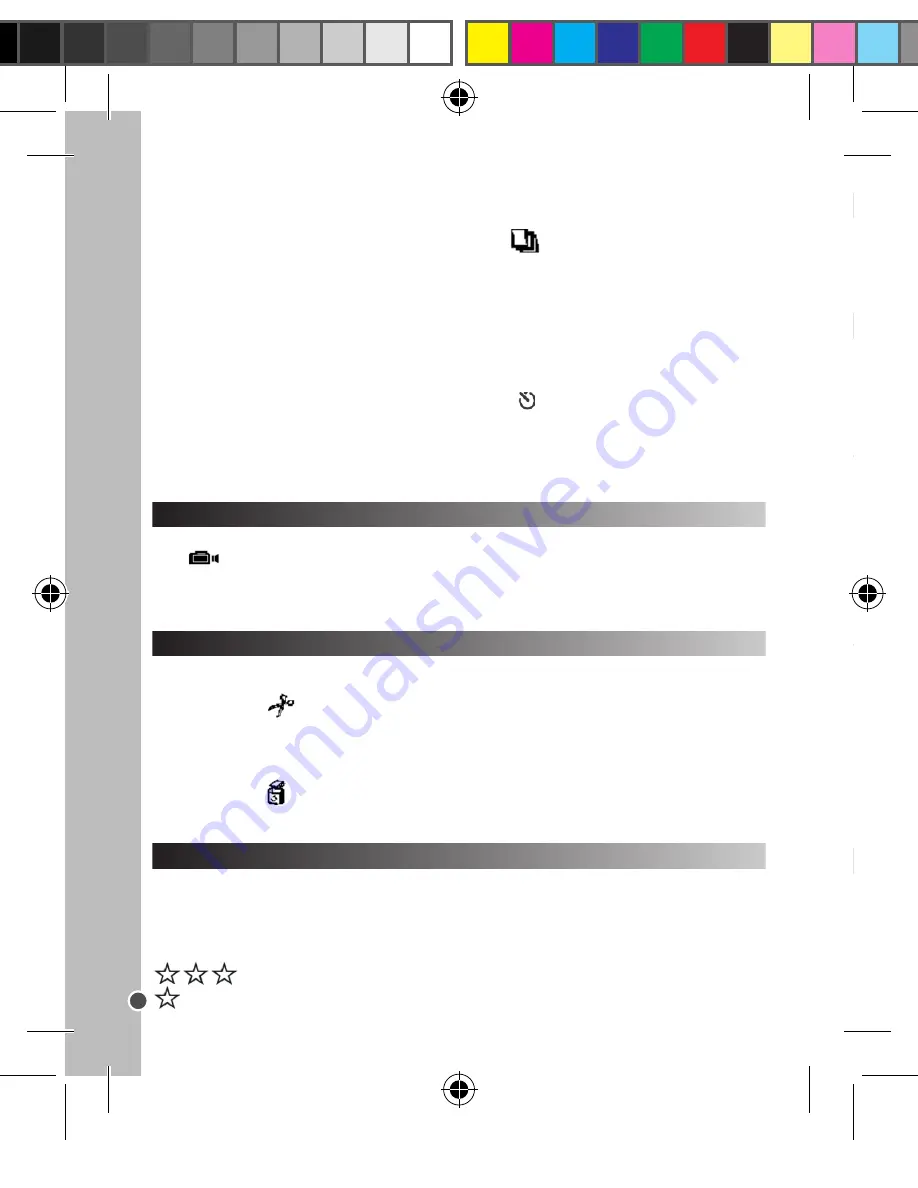
16
ESP
AÑOL
CAPTURA DE VIDEOCLIPS
EXTRAPOLACION DE LAS FOTOS
1. Encienda la cámara y pulse reiteradamente el botón de selección de modo “MODE” hasta que el
icono
se muestre en la pantalla.
2. Mantenga pulsado el botón del obturador para comenzar a filmar un vídeo.
3. Suelte el botón del obturador para detener la filmación del vídeo y guardarlo automáticamente en
la memoria en formato AVI.
CÓMO ELIMINAR FOTOS
Cómo eliminar la última foto efectuada
Encienda el aparato y, a continuación, pulsae reiteradamente el botón de selección del modo (MODE)
hasta que el icono
se muestre en la pantalla. En los 5 segundos siguientes pulse el botón del
obturador para eliminar la última fotografía efectuada.
Cómo eliminar todas las fotografías
Encienda el aparato y, a continuación, pulse reiteradamente el botón de selección del modo (MODE)
hasta que el icono se muestre en la pantalla. Presione el disparador una vez: el número de fotos
que se han hecho parpadeará. Presione el disparador una segunda vez para confirmar el borrado
de todas las fotos.
Disparo continuo
1. Mientras está en el modo de “Disparo único”, pulse reiteradamente el botón de selección del modo
(MODE) hasta que el icono de modo de “Disparo continuo”
se muestre en la esquina superior
derecho de la pantalla. Pulse el botón del obturador en los 5 segundos siguientes para hacer 3 fotos
de forma continua.
Nota:
una vez que la memoria interna de la cámara esté llena, la cámara emitirá dos tonos de aviso
cada vez que pulse el botón del obturador para indicarle de que no es posible hacer ninguna otra
fotografía.
Temporizador de disparo automático
1. Desde el modo de “Disparo único”, pulse reiteradamente el botón de selección de modo (MODE)
hasta que el icono de “Temporizador de disparo automático” se muestre en la pantalla LCD.
Pulse el botón del obturador en un intervalo de 5 segundos para activar la función de Temporizador
de disparo automático.
2. La cámara fotográfica digital tomará la fotografía pasados 10 segundos.
Nota:
la función de Temporizador de disparo automático se desactivará de forma automática una
vez tomada la foto.
SELECCIÓN DE LA RESOLUCIÓN DE LA IMAGEN
Desde el modo de “Disparo único”, pulse reiteradamente el botón de selección de modo (MODE)
hasta que uno de los iconos de resolución de imagen se muestre en la pantalla. A continuación, pulse
el botón del obturador para modificar la resolución de la imagen.
Existen 2 modos de resolución:
Alta resolución (640 x 480 píxeles; éste es el modo seleccionado por defecto)
Baja resolución (320 x 240 píxeles).
SELECCIÓN DE LA CALIDAD DE IMAGEN
Desde el modo de “Disparo único”, pulse reiteradamente el botón de selección de modo (MODE)
hasta que uno de los iconos de calidad de imagen
hd o ld (alta definición o baja definición) se
muestre en la pantalla. A continuación, pulse el botón del obturador para modificar la calidad de la imagen.
Existen 2 niveles de calidad:
hd: calidad alta (modo seleccionado por defecto) / ld: calidad baja.
CÓMO SELECCIONAR LA FRECUENCIA DE LA FUENTE DE LUZ
Desde el modo de “Disparo único”, pulse reiteradamente el botón de selección de modo (MODE)
hasta que uno de los iconos de frecuencia
50 (50 Hz) o 60(60 Hz) se muestre en la pantalla. A
continuación, pulse el botón del obturador para modificar la frecuencia.
Utilización de “MAGIX Photo Manager 10”:
1. Conecte el cable USB que se incluye a la cámara y a un puerto USB libre de su ordenador.
2. Encienda la cámara. La pantalla mostrará el icono de “Dispositivo de almacenamiento masivo” una
vez que la conexión al ordenador se haya realizado con éxito.
3. Haga doble clic en el icono de acceso directo de “MAGIX Photo Manager 10”. Las fotografías
efectuadas con la cámara se mostrarán automáticamente en la pantalla de inicio del software.
4. Pulse el botón de importación (Import) que se muestra en la pantalla de inicio del software (arriba,
a la izquierda).
5. Si lo desea, podrá utilizar la función copiar y pegar para trasladar los archivos a otro directorio de
su ordenador.
Cómo publicar fotos en los sitios de redes sociales:
1. Desde “Magix Photo Manager 10” seleccione la fotografía que desea publicar en Facebook o Flickr.
2. La imagen seleccionada se mostrará rodeada por un cuadro naranja.
3. En la barra de menús, haga clic en la pestaña “Online” y seleccione la opción “Cargar medios a
otros servicios web” (Upload media to other web services) y, a continuación, seleccione según sea
el caso la opción “Cargar archivos a Flickr” (Upload media to Flickr) o “Cargar archivos a Facebook”
(Upload media to Facebook).
4. La pantalla mostrará el cuadro “Cargar” (Upload). Complete los diferentes espacios requeridos
(nombre de archivo, descripción, palabras clave...).
5. Haga clic en “Cargar” (Upload) a modo de confirmación.
6. Según la opción seleccionada, se abrirá la página de inicio de Facebook o Flickr.
7. Siga las indicaciones que se vayan mostrando la pantalla para terminar de cargar los archivos.
Siga las instrucciones a continuación para aumentar la resolución de sus fotos:
1.Abra la carpeta «Dual Mode Camera» de su escritorio y haga doble clic en «My Dsc».
2.Descargue sus fotos haciendo clic en el icono
y seleccione la(s) foto(s) que desea extrapolar.
3.Haga clic en el icono
y marque las casillas «Increase resolution» y «High Quality Mode». Por
último, haga clic en Aceptar para concluir el ajuste de las fotos.
4.Sus fotos se guardarán automáticamente con una resolución de 1,3 megapíxeles.
DJ017IM1493_5Dec_V11.indb 16
05/12/2013 2:33 PM















































